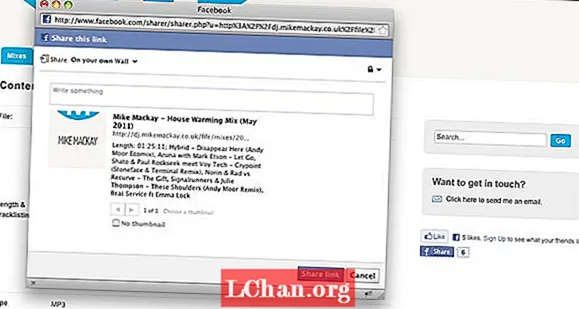सामग्री
- 01. विंडोज 10 एंटरप्राइझ की स्टिकरवर मुद्रित
- 02. मायक्रोसॉफ्टच्या ईमेलमधील विंडोज 10 एंटरप्राइझ की
- 03. विंडोज 10 नोंदणी विंडोज 10 एंटरप्राइझ की
- 04. पीसीच्या यूईएफआय फर्मवेअरमध्ये विंडोज 10 एंटरप्राइझ की संचयित
- 05. VBScript सह विंडोज 10 एंटरप्राइझ उत्पादन की शोधा
- 06. पॉवरशेल मधील विंडोज 10 एंटरप्राइझ की
- 07. कमांड प्रॉमप्ट वापरुन विंडोज 10 एंटरप्राइझ ची प्रॉडक्ट की शोधा
- 08. विंडोज डिस्क ज्वेल केससह विंडोज 10 एंटरप्राइझ की पहा
- 09. बेलार्क सल्लागारांसह आपली विंडोज 10 एंटरप्राइझ उत्पादन की शोधा
- 10. पासफॅब उत्पादन की पुनर्प्राप्तीसह आपली विंडोज 10 एंटरप्राइझ उत्पादन की पुनर्प्राप्त करा
- निष्कर्ष
जर आपल्याला मायक्रोसॉफ्टकडून विंडोज 10 एंटरप्राइझ उत्पादन की मिळाली तर आपण ती संपूर्ण आयुष्यभर वापरू शकता, उत्पाद कीसाठी कोणतीही समाप्ती नाही. एखाद्याला मायक्रोसॉफ्ट विंडोज 10 एंटरप्राइझ उत्पादन की का पाहिजे हे आपण आता पाहू शकता. आपल्या सर्वांना हे माहित आहे की विंडोज 10 एंटरप्राइझ ationक्टिवेशन की बर्यापैकी महाग आहे; सामान्यत: कोणालाही त्याची / तिची सक्रियता की गमावू इच्छित नाही. तथापि, आपण दुर्लक्ष केल्यामुळे गमावले असल्यास, काळजी करू नका, नवीन की न खरेदी केल्याने आपली समस्या सोडवण्याचे बरेच मार्ग आहेत. या लेखात, आम्ही काही आश्चर्यकारक पद्धतींबद्दल चर्चा केली आहे जी आपण आपला विन 10 एंटरप्राइझ की विसरल्यास किंवा हरवल्यास त्यास पुनर्प्राप्त करण्यात आपली मदत करू शकतात.
आपण आपल्या PC वर Windows 10 एंटरप्राइझ ऑपरेटिंग सिस्टम स्थापित आणि सक्रिय केल्यानंतर, मायक्रोसॉफ्ट विंडोज रेजिस्ट्रीमध्ये संचयित करते - जी गोष्ट मनुष्यांना वाचण्यासाठी चांगल्याप्रकारे समजली नाही, त्यासाठी आपल्याला त्यावरील तज्ञासाठी कॉल करणे आवश्यक असेल. आजकाल मायक्रोसॉफ्टने मशीनवर विंडोज की दाखवल्या गेलेल्या प्रमाणपत्राचे प्रमाणपत्र स्टिकर लावणे देखील थांबविले आहे. तर, जर आपण आपली विंडोज 10 एंटरप्राइझ सक्रियकरण की गमावली असेल तर आपण खालील पद्धतींचा वापर करुन सहजपणे पुनर्प्राप्त करू शकता.
01. विंडोज 10 एंटरप्राइझ की स्टिकरवर मुद्रित
मायक्रोसॉफ्ट एंटरप्राइझ की मुख्यतः कॉम्पॅक्ट ड्राइव्हच्या बाबतीत ब्रँड स्टिकरवर असतात किंवा त्या मागील बाजूस आढळू शकतात. तथापि, जर आपण विंडोज 10 एंटरप्राइझसह स्थापित केलेला संगणक विकत घेतला असेल तर आपल्या पीसीच्या बाबतीत मायक्रोसॉफ्ट-ऑनच्या मायक्रोसॉफ्टच्या ब्रांडेड स्टिकरवर तुम्हाला केएमएस की सापडेल.
02. मायक्रोसॉफ्टच्या ईमेलमधील विंडोज 10 एंटरप्राइझ की
जर आपण विंडोज 10 एंटरप्राइझ की ऑनलाईन विकत घेतली असेल तर आपल्याला मायक्रोसॉफ्टने खरेदीच्या वेळी पाठविलेल्या आपल्या ईमेलसह theक्टिवेटर की सापडली असेल.
03. विंडोज 10 नोंदणी विंडोज 10 एंटरप्राइझ की
विंडोज रेजिस्ट्रीमध्ये विंडोज 10 प्रॉडक्ट की शोधण्यासाठी: रन उघडण्यासाठी आपल्या कीबोर्डवरील "विंडोज + आर" दाबा, नोंदणी संपादक उघडण्यासाठी "रेगेडिट" प्रविष्ट करा.
अशा प्रकारे डिजिटल प्रॉडक्टिड शोधा: ENTKEY_LOCAL_ MACHINE OF सॉफ्टवेअर मायक्रोसॉफ्ट विंडोज ENT करंटव्हर्शन.
शेवटी, आपल्याला रेजिस्ट्रीमध्ये डिजिटल प्रॉडक्टआयडीटी सापडेल, परंतु आपण सामान्यत: तृतीय पक्षाच्या मदतीशिवाय हे वाचू शकत नाही.
04. पीसीच्या यूईएफआय फर्मवेअरमध्ये विंडोज 10 एंटरप्राइझ की संचयित
विंडोज 10 एंटरप्राइझची उत्पादन की यूआयएफआय फर्मवेअर किंवा संगणक बीआयओएस मध्ये संग्रहित आहे. सहसा, आपल्याला विंडोज 10 एंटरप्राइझ सक्रिय करण्यासाठी प्रॉडक्ट की प्रविष्ट करण्याची आवश्यकता नाही कारण ती स्थापनेनंतर उत्पादन कोड न उघडता आपोआपच सक्रिय होते, परंतु आपल्याकडे समान पीसीवर विंडोज 10 एंटरप्राइझची समान आवृत्ती स्थापित केलेली असेल तरच ते शक्य आहे.
05. VBScript सह विंडोज 10 एंटरप्राइझ उत्पादन की शोधा
जर आपण विस्तृत अनुभवाचे वापरकर्ते असाल तर आपण रेजिस्ट्रीचे मूल्य वाचण्यासाठी व्हीबीएसस्क्रिप्ट वापरू शकता आणि त्यास 25 अल्फान्यूमेरिक कॅरॅक्टर (सिरियल की) मध्ये भाषांतरित करू शकता. हे कसे करावे ते येथे आहेः
एक नोटपॅड उघडा. नोटपॅडवर खालील VBScript टाइप करा.
WshShell = CreateObject ("WScript.Shell") सेट कराMsgBox ConversToKey (WshShell.RegRead ("एचकेएलएम OF सॉफ्टवेअर T मायक्रोसॉफ्ट विंडोज १० ई डी करंटव्हर्शन डिजिटलप्रॉडक्टआयडी"))
कन्व्हर्टटॉकी फंक्शन (की)
कॉन्ट कीऑफसेट = 52
i = 28
टाक्या = "BCDFGHJKMPQRTVWXY2346789"
करण्यासाठी
कुर = 0
x = 14
करण्यासाठी
कुर = कुर * 256
कुर = की (x + कीऑफसेट) + कुर
की (एक्स + कीऑफसेट) = (क्यूआर 24) आणि 255
कुर = कुर मोड 24
x = x -1
X> = 0 असताना पळवाट
i = i -1
कीऑटपुट = मध्य (वर्ण, कुर +1, 1) आणि कीऑटपुट
जर (((29 - i) मोड 6) = 0) आणि (i <> -1)
i = i -1
कीऑटपुट = "-" आणि की आउटपुट
समाप्त तर
मी> = 0 असताना चाला
कन्व्हर्टटॉकी = कीओ आउटपुट
.Vbs फाईल म्हणून फाईल सेव्ह करा. फाईल क्लिक करा, या रूपात सेव्ह करा क्लिक करा आणि जेथे शोधणे सोपे आहे तेथे स्थान निवडा.
‘एंटरप्राइझ प्रॉडक्ट की.वी.बी.एस.’ या फाईलचे नाव एन्टर करा, ’सर्व फाईल्स सिलेक्ट करा आणि फाइल जतन करण्यासाठी सेव्ह बटणावर क्लिक करा.
संवाद बॉक्समध्ये विंडोज 10 एंटरप्राइझ की त्वरित प्रदर्शित करण्यासाठी "एंटरप्राइझ उत्पादन की.व्हीबीएस" फाइलवर डबल क्लिक करा.
06. पॉवरशेल मधील विंडोज 10 एंटरप्राइझ की
विंडोज पॉवरशेलसह विंडोज 10 एंटरप्राइझ सक्रियकरण की पुनर्संचयित करण्यासाठी, आपण प्रशासकाच्या अधिकारांसह पॉवरशील उघडणे आवश्यक आहे. खाली दिलेल्या कमांडस टाईप करून एंटर दाबा.
पॉवरशेल "(गेट-डब्ल्यूएमआय ऑब्जेक्ट -क्वेरी’ निवडा Software * सॉफ्टवेअरलाइसेन्सिंग सर्व्हिसमधून ’). ओएएक्सएक्सएन्टरप्राइजप्रॉडक्टके"
ही पद्धत विंडोज 10 एंटरप्राइझसाठी आपली उत्पादन की द्रुतपणे दर्शवते.
07. कमांड प्रॉमप्ट वापरुन विंडोज 10 एंटरप्राइझ ची प्रॉडक्ट की शोधा
विंडोज 10 एंटरप्राइझ उत्पादन की पुनर्संचयित करण्याची ही पद्धत सरळ आहे. प्रथम, आपल्याला प्रशासकीय अधिकारासह विंडोज कमांड प्रॉमप्ट उघडणे आवश्यक आहे. हे करण्यासाठी, विंडोज शोध बारमध्ये सीएमडी शोधा आणि उच्च परवानग्या पर्याय निवडण्यासाठी राइट-क्लिक करा. पुढे कमांड प्रॉम्प्ट मध्ये खालील कमांड टाईप करून एंटर दाबा.
डब्ल्यूएमई पथ पाथ सॉफ्टवेयर लाइसिंग्ज सर्व्हिसला ओए 3 एक्सएन्टरप्राइझर प्रॉडक्ट की मिळतेही चरण आपल्या Windows 10 एंटरप्राइझ सक्रियकरण की त्वरित दर्शवेल.
टीपः ही पद्धत ओईसी आणि रिटेल परवान्यांसाठी देखील कार्य करते.
08. विंडोज डिस्क ज्वेल केससह विंडोज 10 एंटरप्राइझ की पहा
बर्याचदा, विंडोज डिस्क नेहमीच नवीन लॅपटॉप किंवा आपण खरेदी केलेल्या संगणकासह येते. यात आपल्या संगणकासाठी जवळजवळ सर्व ड्रायव्हर्स आणि पुनर्प्राप्ती साधने आहेत. आपण या सीडीला बूट करण्यायोग्य बनवू शकता आणि या चरणांचे अनुसरण करून विंडोज 10 एंटरप्राइझसाठी आपल्या उत्पादन कीमध्ये सहजपणे प्रवेश करू शकता.
पायरी 1: आपल्या सीडी-रोममध्ये बूट करण्यायोग्य डिस्क प्रविष्ट करा आणि संगणक रीस्टार्ट करा.
चरण 2: डिस्क बूट करण्यायोग्य असल्याने, बूट मेनू तुम्हाला दर्शविला जाईल.
चरण 3: "मेन मेनू" मधून आपल्याला डिव्हाइसची सर्व माहिती मिळेल आणि विंडोज 10 एंटरप्राइझ की देखील शोधू शकता.
09. बेलार्क सल्लागारांसह आपली विंडोज 10 एंटरप्राइझ उत्पादन की शोधा
पायरी 1. आपल्या संगणकावर बेलार्क सल्लागार विनामूल्य डाउनलोड आणि स्थापित करा
चरण 2. हे विनामूल्य साधन चालवा आणि आपल्या संगणकाचे प्रोफाइल अद्यतनित करताना, सुरक्षा सेटिंग्ज तपासत असताना, लॅनची चाचणी घेण्यासारखे धैर्य ठेवा.
चरण 3. आपण आपला संगणक स्कॅन केल्यानंतर, आपल्या संगणकाविषयी माहितीसह एक HTML फाइल आपोआप उघडेल. विंडोज 10 एंटरप्राइझ उत्पादन की पहाण्यासाठी सॉफ्टवेअर परवाना विभागात जा.
चरण 4. विंडोज 10 एंटरप्राइझ पुन्हा स्थापित करताना विंडोज 10 एंटरप्राइझ Enterpriseक्टिवेशन की वापरण्यासाठी दर्शविल्याप्रमाणे लिहा.
टीपः प्रत्येक अक्षरे आणि क्रमांक दाखविल्याप्रमाणे लिहिलेले आहेत याची खात्री करा.
10. पासफॅब उत्पादन की पुनर्प्राप्तीसह आपली विंडोज 10 एंटरप्राइझ उत्पादन की पुनर्प्राप्त करा
आपल्या जुन्या संगणकावरील परवाना कीसह आपण दुसर्या पीसी डिव्हाइसवर विंडोज 10 एंटरप्राइझ स्थापित करू इच्छित असल्यास, परंतु आपण ते विसरलात किंवा गमावले असल्यास, त्वरित पुनर्प्राप्त करण्यासाठी आपण पासफॅब उत्पादन की पुनर्प्राप्ती वापरू शकता. शिवाय, वरीलपैकी कोणतीही एक पद्धत आपल्यासाठी कार्य करत नसेल तर नक्कीच हा आपला हरवलेला मार्ग आहे आणि निश्चितपणे कार्य करेल.
पासफॅब उत्पादन की पुनर्प्राप्ती फायदे:
- शंभर टक्के सुरक्षित.
- मी खात्री देतो की तुमचा पुनर्प्राप्ती दर शंभर टक्के असेल.
- केवळ विंडोज सिस्टमसाठीच सक्रियकरण की पुनर्प्राप्त करा परंतु एमएस कार्यालय तसेच व्हिज्युअल स्टुडिओ देखील सक्रिय करा.
पासफॅब सॉफ्टवेअर कसे वापरावे? विंडोज 10 उत्पादन की पुनर्प्राप्त करण्यासाठी आपण खालील चरणांचे अनुसरण करू शकता:
1. उत्पादन की पुनर्प्राप्ती प्रोग्राम अशा प्रकारे प्रारंभ करा: अधिकृत साइटवरून पासफॅब उत्पादन की पुनर्प्राप्ती अनुप्रयोग डाउनलोड करा. पासफॅब-प्रॉडक्ट-की-रिकव्हरी.एक्सई फाइलवर डबल क्लिक करा, ते स्थापित करण्यासाठी पुढील वर क्लिक करा आणि आता प्रारंभ करा.

2. जुन्या संगणकावर आपली विंडोज 10 एंटरप्राइझ उत्पादन की तपासण्यासाठी गेट की बटणावर क्लिक करा.

A. एका मिनिटात, आपल्या संगणकाचे उत्पादन नाव, उत्पादन की, उत्पादन आयडी असलेली फाइल सेव्ह करण्यास सांगितले जाईल. ती फाइल जतन करा आणि विंडोज 10 उत्पादन की आणि उत्पादन आयडी सहजतेने पाहण्यासाठी ती उघडा.
निष्कर्ष
तर, हे सर्व आजसाठी आहे. मला खात्री आहे की या सर्व पद्धती कार्य करतात आणि उपयुक्त ठरतील. तथापि, मी पासफॅब उत्पादन की पुनर्प्राप्तीची शिफारस करतो जी वापरणे सोपे आहे. हरवलेली किंवा विसरलेली विंडोज 10 एंटरप्राइझ सक्रियकरण की शोधण्यासाठी हे एक उत्तम साधन आहे. सध्या, हा व्यावसायिक परवाना की फाइंडर विंडोज 10 आणि मागील विंडोज आवृत्ती, तसेच मायक्रोसॉफ्ट ऑफिस 2012 आणि मागील ऑफिस आवृत्त्यांसाठी उत्पादन की पुनर्प्राप्त करू शकतो.